Jak odzyskać dostęp do dysku twardego, naprawić błąd uniemożliwiający otwarcie dysku twardego

W tym artykule pokażemy Ci, jak odzyskać dostęp do dysku twardego w przypadku awarii. Sprawdźmy!
Nakładanie obrazów w programie Word jest bardzo proste. Wystarczy tylko dostosować położenie obrazu w programie Word. Sporo osób nie zna ustawień umożliwiających łączenie zdjęć w programie Word lub łączenie nakładających się zdjęć w programie Word. Łącząc nakładające się obrazy w programie Word, możesz je łączyć w wielu różnych stylach podczas wstawiania obrazów do programu Word . Poniższy artykuł przeprowadzi Cię przez proces łączenia nakładających się obrazów w programie Word.
Instrukcje dotyczące nakładania się obrazów w programie Word
Krok 1:
Najpierw klikamy Wstaw, aby wstawić obrazy do programu Word w zwykły sposób. Następnie należy sprawdzić położenie wyświetlanego obrazu względem tekstu. W niektórych miejscach obrazy nie będą się na siebie nakładać.
Kliknij na obrazek, a następnie kliknij Zawijaj tekst w sekcji Format obrazu . Jeśli masz obraz w układzie W linii z tekstem, nie będzie można nałożyć obrazu . W zależności od dokumentu i obrazów można przełączać się między układami: kwadratowym, ciasnym i przelotowym.
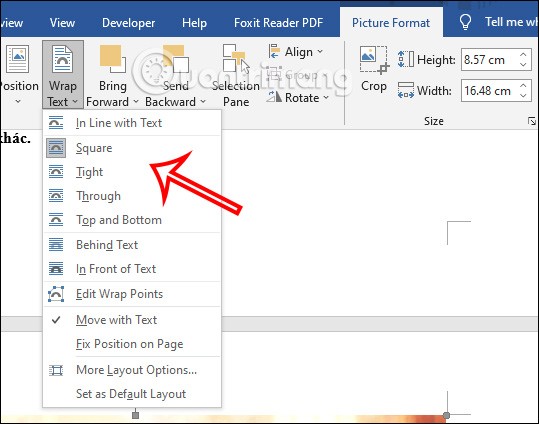
Krok 2:
Następnie dostosowujemy rozmiar wstawianych obrazów w programie Word, aby się nakładały.
Następnie kliknij na obrazek i spójrz na Format obrazu , potem spójrz na Pozycję i kliknij Więcej opcji układu .
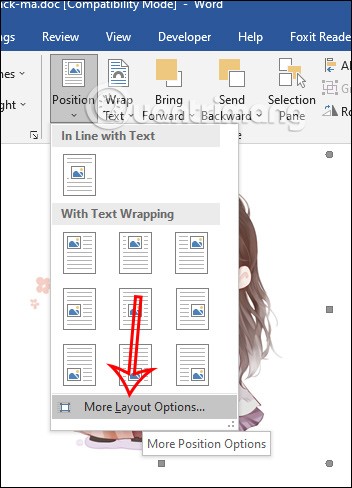
Krok 3:
Wyświetl interfejs konfiguracji, kliknij kartę Pozycja , następnie spójrz w dół i wybierz ustawienie Zezwalaj na nakładanie się, po czym kliknij OK, aby zapisać.
Będziemy musieli powtórzyć tę czynność dla wszystkich obrazów w programie Word, które chcemy na siebie nałożyć.
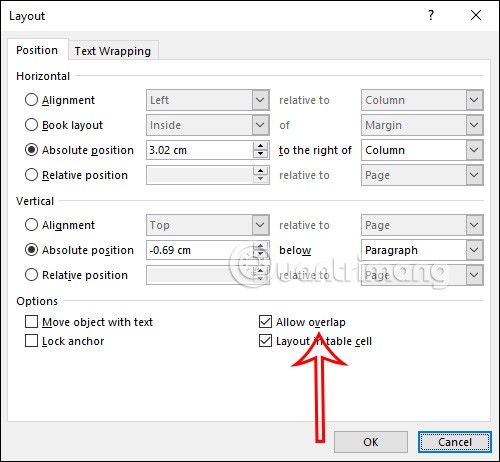
Krok 4:
Następnie przeciągamy obrazy jeden na drugi w zwykły sposób, naciskając i przytrzymując obraz, a następnie przeciągając go na inny obraz.
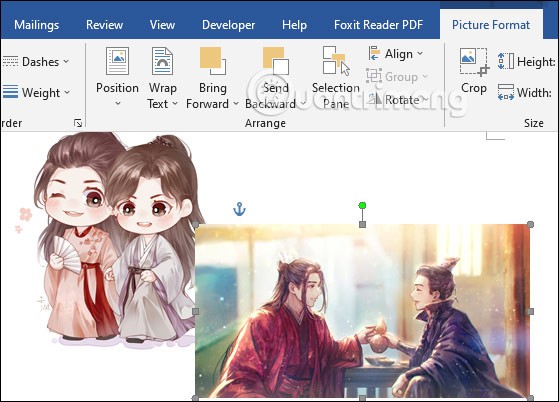
Następnie, jeśli chcesz zmienić położenie obrazu wyświetlanego przed innym obrazem, kliknij obraz i wybierz położenie przed opcją Przenieś do czcionki, jak pokazano poniżej.
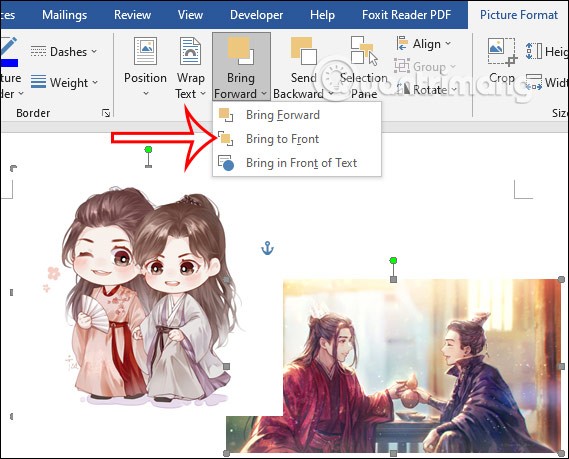
W tym artykule pokażemy Ci, jak odzyskać dostęp do dysku twardego w przypadku awarii. Sprawdźmy!
Na pierwszy rzut oka AirPodsy wyglądają jak każde inne prawdziwie bezprzewodowe słuchawki douszne. Ale wszystko się zmieniło, gdy odkryto kilka mało znanych funkcji.
Firma Apple wprowadziła system iOS 26 — dużą aktualizację z zupełnie nową obudową ze szkła matowego, inteligentniejszym interfejsem i udoskonaleniami znanych aplikacji.
Studenci potrzebują konkretnego typu laptopa do nauki. Powinien być nie tylko wystarczająco wydajny, aby dobrze sprawdzać się na wybranym kierunku, ale także kompaktowy i lekki, aby można go było nosić przy sobie przez cały dzień.
Dodanie drukarki do systemu Windows 10 jest proste, choć proces ten w przypadku urządzeń przewodowych będzie się różnić od procesu w przypadku urządzeń bezprzewodowych.
Jak wiadomo, pamięć RAM to bardzo ważny element sprzętowy komputera, który przetwarza dane i jest czynnikiem decydującym o szybkości laptopa lub komputera stacjonarnego. W poniższym artykule WebTech360 przedstawi Ci kilka sposobów sprawdzania błędów pamięci RAM za pomocą oprogramowania w systemie Windows.
Telewizory Smart TV naprawdę podbiły świat. Dzięki tak wielu świetnym funkcjom i możliwościom połączenia z Internetem technologia zmieniła sposób, w jaki oglądamy telewizję.
Lodówki to powszechnie stosowane urządzenia gospodarstwa domowego. Lodówki zazwyczaj mają dwie komory: komora chłodna jest pojemna i posiada światło, które włącza się automatycznie po każdym otwarciu lodówki, natomiast komora zamrażarki jest wąska i nie posiada światła.
Na działanie sieci Wi-Fi wpływa wiele czynników poza routerami, przepustowością i zakłóceniami. Istnieje jednak kilka sprytnych sposobów na usprawnienie działania sieci.
Jeśli chcesz powrócić do stabilnej wersji iOS 16 na swoim telefonie, poniżej znajdziesz podstawowy przewodnik, jak odinstalować iOS 17 i obniżyć wersję iOS 17 do 16.
Jogurt jest wspaniałym produktem spożywczym. Czy warto jeść jogurt codziennie? Jak zmieni się Twoje ciało, gdy będziesz jeść jogurt codziennie? Przekonajmy się razem!
W tym artykule omówiono najbardziej odżywcze rodzaje ryżu i dowiesz się, jak zmaksymalizować korzyści zdrowotne, jakie daje wybrany przez Ciebie rodzaj ryżu.
Ustalenie harmonogramu snu i rutyny związanej z kładzeniem się spać, zmiana budzika i dostosowanie diety to niektóre z działań, które mogą pomóc Ci lepiej spać i budzić się rano o odpowiedniej porze.
Proszę o wynajem! Landlord Sim to mobilna gra symulacyjna dostępna na systemy iOS i Android. Wcielisz się w rolę właściciela kompleksu apartamentowego i wynajmiesz mieszkania, a Twoim celem jest odnowienie wnętrz apartamentów i przygotowanie ich na przyjęcie najemców.
Zdobądź kod do gry Bathroom Tower Defense Roblox i wymień go na atrakcyjne nagrody. Pomogą ci ulepszyć lub odblokować wieże zadające większe obrażenia.













